Các công nghệ hiện đại giúp chúng ta có thể làm tươi sáng cuộc sống hàng ngày của chúng ta theo nghĩa đen của từ này. Internet có rất nhiều mẫu và khung ảnh, bạn có thể sử dụng nó để biến đổi bất kỳ bức ảnh nào của mình, làm hài lòng gia đình và bạn bè của bạn và tạo bất ngờ cho một người sinh nhật trong ngày lễ. Và Adobe Photoshop cho phép bạn làm điều này một cách dễ dàng. Vậy làm cách nào để chèn ảnh của bạn vào một mẫu Photoshop?
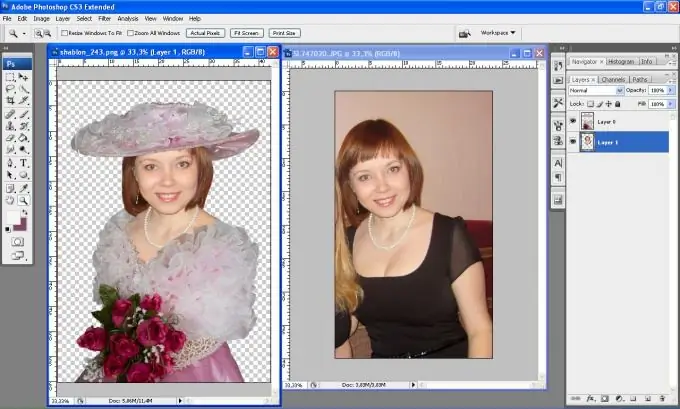
Hướng dẫn
Bước 1
Chọn và mở mẫu bạn muốn và ảnh bạn cần.
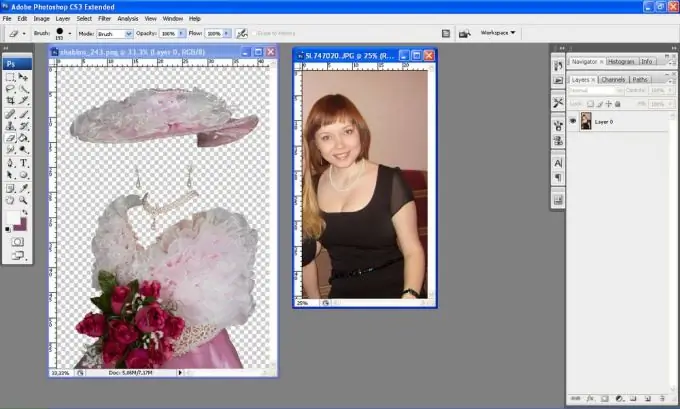
Bước 2
Sử dụng công cụ tẩy, loại bỏ phần thừa khỏi ảnh hoặc cẩn thận cắt phần ảnh mà bạn sẽ chèn vào mẫu dọc theo đường viền.
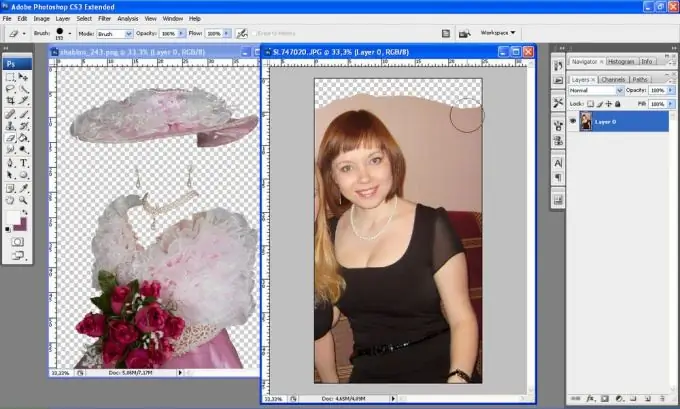
Bước 3
Sử dụng Công cụ Move (mũi tên) để di chuyển ảnh của bạn vào mẫu.

Bước 4
Đặt lớp hình ảnh của bạn sau lớp mẫu chính.
Bước 5
Chọn công cụ có dạng hình chữ nhật chấm (Rectangular Marquee Tool), sau đó bằng cách nhấp vào hình ảnh, chọn "biến đổi" (biến đổi tự do) và giữ phím Shift, điều chỉnh kích thước của hình ảnh theo kích thước bạn cần (Phím Shift cho phép bạn giữ đúng tỷ lệ của hình ảnh khi thay đổi kích thước).
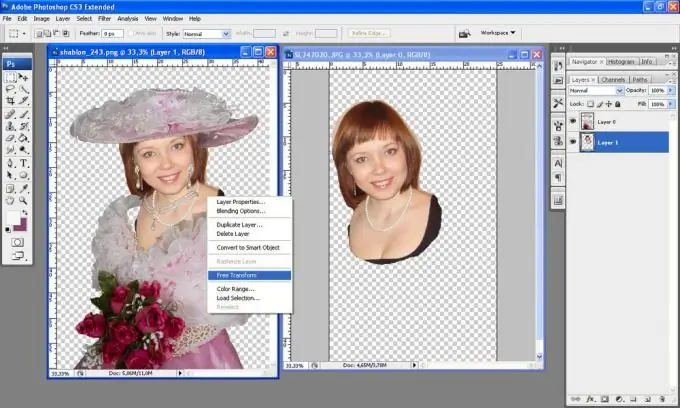
Bước 6
Loại bỏ hình ảnh thừa bằng công cụ tẩy.
Bước 7
Làm mịn các cạnh của hình ảnh bằng công cụ thả - hình ảnh của bạn đã sẵn sàng!






